(15732期)Snapseed修图系统课程:从基础操作到风格化创作,掌握手机端修图技能
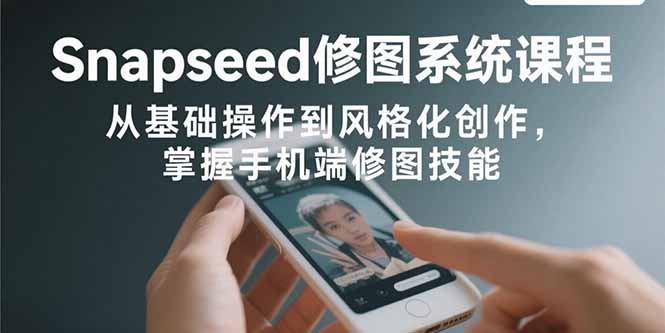
基础操作篇
- 软件界面介绍
- 打开软件:在手机中找到 Snapseed 应用并打开,界面简洁直观,操作方便。
- 认识工具栏:底部工具栏包含了各种修图工具,如调整、裁剪、旋转等;顶部工具栏有 “打开”“分享” 等常用功能,中间为图片预览区。
- 图片导入与基本调整
- 导入图片:点击顶部的 “打开” 按钮,从手机相册中选择想要编辑的照片,Snapseed 支持多种图片格式。
- 基本参数调整:使用 “调整图像” 工具,可对亮度、对比度、饱和度进行调整。根据照片实际情况微调,例如,照片过暗就适当提高亮度;颜色偏淡则适当提高饱和度,注意调整幅度,避免失真。
- 裁剪与旋转
- 裁剪:通过裁剪工具,自由裁剪照片,去除多余部分,突出主体,还可调整裁剪的比例,以适应不同的构图需求。
- 旋转:利用旋转工具对照片进行旋转或镜像翻转,纠正照片的倾斜或水平问题,让画面更端正。
- 细节处理工具
- 修复工具:用于去除照片中的瑕疵,如痘印、斑点等,只需用手指轻轻点一下或涂抹需要去除的瑕疵区域即可。
- 锐化:使用 “细节” 工具中的锐化功能,使照片边缘更清晰,增强细节,但人像修图时要注意避免皮肤过度锐化。
进阶技巧篇
- 局部调整
- 笔刷工具:使用 “笔刷” 工具,可对照片的特定区域进行精细调整,如局部增亮、增加饱和度等,通过在屏幕上涂抹来选择需要调整的区域,实现精准编辑。
- 局部工具:通过 “局部” 工具添加调整点,能单独调节指定区域的亮度、对比度等参数,让你可以针对照片的不同部分进行差异化处理。
- 曲线工具的运用
- 打开曲线工具:在 Snapseed 的工具中找到 “曲线” 工具,它可以更精细地调整照片的亮度和对比度。
- 调整方法:通过在曲线上添加控制点,然后拖动控制点来改变曲线形状,从而实现对照片不同亮度区域的精确调整,例如,将曲线的高光部分向上提升,可让照片的亮部更亮。
- HDR 功能
- 了解 HDR:HDR 可以提高照片的动态范围,使照片的明暗细节更加丰富,让亮部不过曝,暗部也有更多细节。
- 合理使用:点击 HDR 工具,根据照片的实际情况和想要的效果,调整 HDR 的强度等参数,不过要注意避免过度使用导致照片不自然。
风格化创作篇
- 滤镜的选择与调整
- 浏览滤镜:点击滤镜图标,Snapseed 内置了丰富的滤镜,包括黑白、复古、胶片等多种风格,可根据照片主题和想要的氛围进行选择,如风景照适合自然风格的滤镜,人像照可用柔和的滤镜。
- 调整滤镜参数:选定滤镜后,还能调整滤镜的强度、对比度等参数,以达到最佳效果,让滤镜更好地贴合照片风格。
- 双重曝光效果
- 添加双重曝光:选择双重曝光工具,添加另一张图片与原照片进行叠加,通过调整透明度、混合模式等,创造出独特的合成效果。
- 创意运用:可以将人物与星空、花朵等元素进行双重曝光,营造出梦幻、浪漫的氛围。
- 特殊效果制作
- 晕影效果:利用 “晕影” 工具调整照片的边缘光效,使照片边缘暗化或亮化,突出主体,增强照片的艺术感。
- 氛围营造:使用 “氛围” 工具增加照片的层次感,让画面更有立体感和氛围感,还可结合其他工具,进一步强化风格
声明:本站所有文章,如无特殊说明或标注,均为本站原创发布。任何个人或组织,在未征得本站同意时,禁止复制、盗用、采集、发布本站内容到任何网站、书籍等各类媒体平台。如若本站内容侵犯了原著者的合法权益,可联系我们进行处理。

评论(0)